如何用PPT制作背景填充文字的效果?ppt中想要设计一个文字,让背景图片直接填充到文字中,该怎么设置呢?今天小编给大家带来了教程,有需要的朋友一起来看一下吧。更多PPT教程尽在PPT家园,快来关注吧。(PPT家园与你共度双十一,充会员,有福利!有惊喜!)
1、首先,我们先插入一张图片,我这是随便插入的,想要什么效果的就插入什么样的图片,插入文本框,写上内容,放到图片上,如下图所示:

2、然后剪切图片,一定是剪切,不是删除!保留文字,接着选中文字,右键单击,这些都是很简单的操作,只要跟着步骤做,都会做出来的,如下图所示:
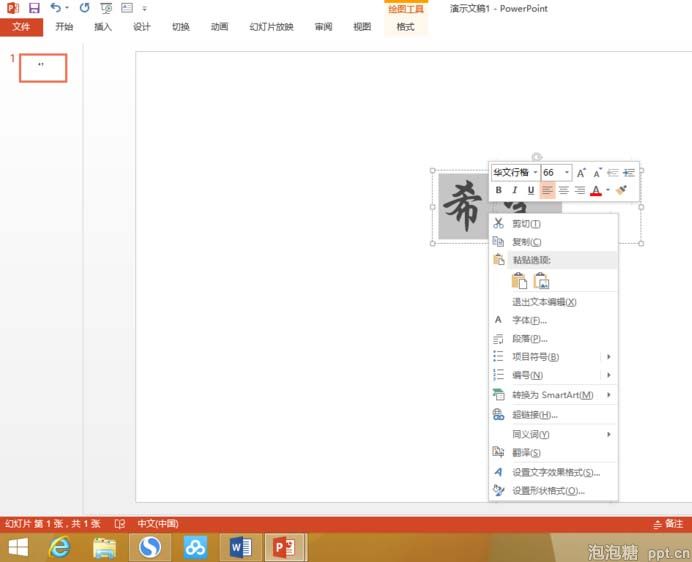
3、找到“设置文字效果格式”,单击,右边出现一栏功能框,找到“文本填充轮廓”即第一个图标,下面出现两个选项,选中“文本填充”,如下图所示

4、选中“文本填充”下的“图片或者纹理填充”,然后选中下面的“剪切板”,想要的效果就出来了,文字背景如图:
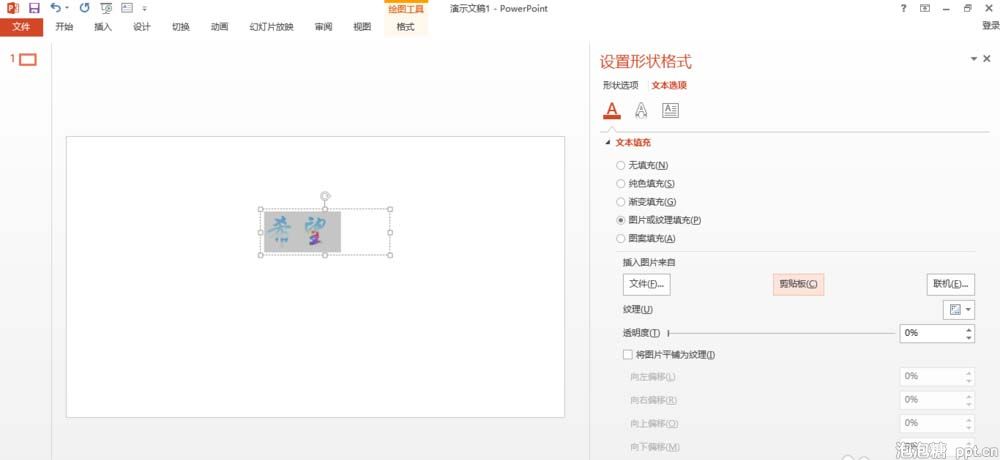
5、还可以给文字添加一些效果,如“阴影”“发光”等,还有艺术字,但本人觉得有点丑,不喜欢,自己斟酌下,自己喜欢就好
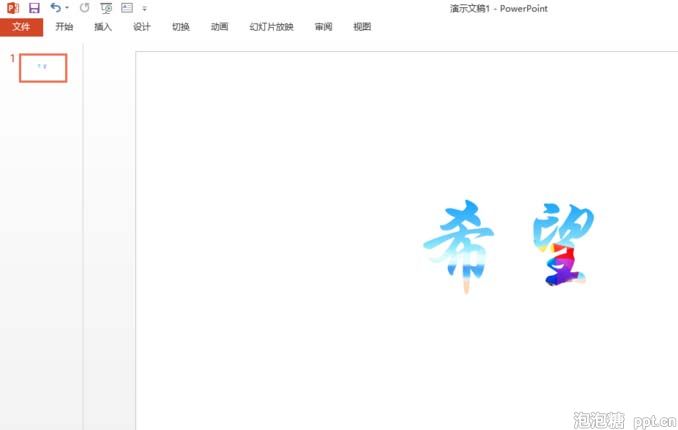
6、给文字设置背景还有其他方法,想知道的可以问我,大家相互学习,共同进步。
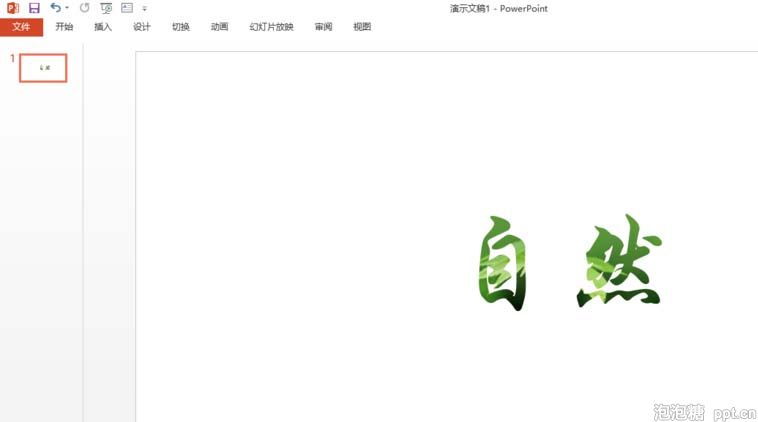
更多免费精彩的PPT模板尽在PPT家园。(PPT家园与你共度双十一,充会员,有福利!有惊喜!)








